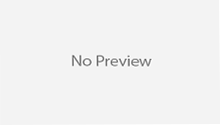প্রযুক্তি বিশ্বে ভ্যানিশ মোড ও সিক্রেট কনভার্সেশন নামে ফেসবুক মেসেঞ্জারের দুইটি ফিচার নিয়ে বেশ মাতামাতি চলছে। তবে এই দুইটি ফিচার প্রায় একই কাজ করলেও এদের মধ্যে কিছু পার্থক্য রয়েছে। এই পোস্টে জানবেন মেসেঞ্জারের ভ্যানিশ মোড ও সিক্রেট কনভার্সেশন সম্পর্কে বিস্তারিত।
ফেসবুক মেসেঞ্জার ভ্যানিশ মোড
ভ্যানিশ মোড হলো ফেসবুক মেসেঞ্জারের একটি ফিচার যা ব্যবহার করে ইতিমধ্যে চলমান কোনো চ্যাটে টেম্পরারি মেসেজ পাঠানো যায়। এসব মেসেজ সিলেক্ট করা নির্দিষ্ট সময় পর মুছে যায়। রেগুলার চ্যাট ঠিক রেখে কুইক মেসেজ পাঠানোর একটি দারুণ উপায় এটি।
ভ্যানিশ মোডে স্ক্রিনশট নিলে চ্যাটে থাকা অন্য ব্যাক্তি তা সম্পর্কে নোটিফিকেশন পাবেন। এছাড়া ভ্যানিশ মোডের মেসেজ চ্যাট রিপোর্ট করতে চাইলে সে সুযোগ ও থাকছে। ডিফল্টভাবে মেসেঞ্জারের ভ্যানিশ মোড চালু থাকেনা। অর্থাৎ ভ্যানিশ মোডে পাঠানো কোনো মেসেজ দেখতে হলে আগে ভ্যানিশ মোডে প্রবেশ করতে হবে।
কেউ যদি আপনার চ্যাট পর্যবেক্ষণ করছে বলে মনে হয়, তবে ভ্যানিশ মোড বেশ কাজে আসতে পারে। আবার নিরাপত্তা ও গোপনীয়তা যদি আপনার কাছে গুরুত্বপূর্ণ একটি বিষয় হয়, তবে ভ্যানিশ মোড ব্যবহার করতে পারেন। মেসেঞ্জার ও ইন্সটাগ্রাম, উভয় অ্যাপেই ভ্যানিশ মোড ব্যবহার করা যায়।
ভ্যানিশ মোডে পাঠানো মেসেজ একবার দেখার পর চ্যাট ক্লোজ করা হলে চ্যাটসমূহ নিজ থেকে মুছে যায়। ভ্যানিশ মোডে স্ক্রিনশট নিলে তা এলার্ট হিসেবে জানতে পারবেন উভয় ব্যাক্তি। এবার চলুন জেনে নেওয়া যাক কিভাবে মেসেঞ্জার ভ্যানিশ মোড ব্যবহার করতে হয়।
মেসেঞ্জারের ভ্যানিশ মোড চালু করার নিয়ম
- ভ্যানিশ মোড ব্যবহার করতে হলে অ্যান্ড্রয়েড বা আইফোনে মেসেঞ্জার অ্যাপ ইন্সটল থাকা বাধ্যতামূলক
- মেসেঞ্জার অ্যাপে প্রবেশ করুন ও এমন কারও সাথে চ্যাটে প্রবেশ করুন যার সাথে ভ্যানিশ মোডে চ্যাট করতে চান। উল্লেখ্য যে গ্রুপ চ্যাটে ভ্যানিশ মোড কাজ করেনা
- স্ক্রিনের নিচের দিক থেকে উপর দিকে সোয়াইপ করুন, ভ্যানিশ মোড চালু করতে সোয়াইপ করতে বলে একটি মেসেজ দেখতে পাবেন, প্রদর্শিত সার্কেল আইকন ফুল হওয়া পর্যন্ত উপর দিকে ড্রাগ করুন
- এরপর বর্তমান চ্যাট ক্লোজ হয়ে যাবে ও ভ্যানিশ মোডের স্ক্রিন দেখতে পাবেন। আপনি যদি প্রথমবার ভ্যানিশ মোড ব্যবহার করে থাকেন, তবে ভ্যানিশ মোড সম্পর্কিত কিছু তথ্য স্ক্রিনে দেখতে পাবেন
- সাধারণ চ্যাটের মতো ভ্যানিশ মোডেও টেক্সট, ছবি, ইত্যাদি পাঠানো যাবে। চ্যাট ক্লোজ করার পর পাঠানো সকল ধরণের মেসেজ ভ্যানিশ হয়ে যাবে
উল্লেখিত উপায় ছাড়াও কোনো চ্যাটে প্রবেশ করে চ্যাটে থাকা ব্যাক্তির নামে ট্যাপ করে চ্যাট সেটিংস থেকে “Vanish Mode” অপশন ব্যবহার করেও ভ্যানিশ মোড ব্যবহার করা যাবে।
ফেসবুক মেসেঞ্জার সিক্রেট কনভার্সেশন
অনেকে ভ্যানিশ মোড ও সিক্রেট কনভার্সেশন ফিচার দুইটিকে একই মনে করে থাকলেও আসলে এই দুইটি ফিচারের ভিত্তি আলাদা। মেসেঞ্জার সিক্রেট কনভার্সেশন ব্যবহার করে এন্ড-টু-এন্ড এনক্রিপটেড মেসেজ পাঠানো যাবে, যাতে একটি টাইমার যুক্ত করা যায়। টাইমার এর সময় শেষ হলে পাঠানো মেসেজ নিজ থেকে ডিলিট হয়ে যাবে। সিক্রেট কনভার্সেশন নির্ভর করে সিগনাল প্রোটোকল এর উপর। মেসেঞ্জার এই প্রোটোকল ব্যবহার করে ওপেন সোর্স লাইব্রেরির মাধ্যমে এই ফিচার যুক্ত করেছে।
মেসেঞ্জারের এই সিক্রেট কনভার্সেশন ফিচারটি এতোটাই গোপনীয় যে এমনকি ফেসবুক কতৃপক্ষও এসব মেসেজ দেখতে পারবেন না। যে ডিভাইসে সিক্রেট কনভার্সেশন ফিচারটি চালু করা হবে, শুধুমাত্র উক্ত ডিভাইসে এনক্রিপটেড মেসেজসমূহ পড়া যাবে। অর্থাৎ মোবাইল ফোনে যদি কোনো সিক্রেট কনভার্সেশন চালু করা হয়, তবে সেখানে পাঠানো মেসেজ ল্যাপটপ থেকে দেখতে পাবেন না।
সিক্রেট কনভার্সেশন ব্যবহার করে মেসেঞ্জারে একটি মেসেজ কত সময় ধরে প্রদর্শিত হবে তার জন্য টাইমার সেট করা যাবে। যেমনঃ আপনি যদি ৫মিনিটের জন্য টাইমার সেট করেন, তবে ৫মিনিট পর ঐ মেসেজ ডিসঅ্যাপিয়ার হয়ে যাবে বা মুছে যাবে। টাইমার সেট না করলে মেসেজগুলো ডিভাইসে সেভ করা থাকবে।
? মেসেঞ্জারের স্ক্রিনশট ফাঁসের দিন শেষ
মেসেঞ্জারের সিক্রেট কনভার্সেশন চালু করার নিয়ম
- আপনার ফোনে মেসেঞ্জার অ্যাপে প্রবেশ করুন
- এরপর মেসেঞ্জার অ্যাপের ডানদিকের উপরের কর্নারে থাকা পেন্সিল আইকনে ট্যাপ করুন
- এরপর কর্নারে থাকা Secret অপশন বা আইকনে ট্যাপ করুন
- এরপর যার সাথে সিক্রেট কনভার্সেশন তৈরী করতে চান, সে কনটাক্ট সিলেক্ট করুন
এরপর টেক্সট বক্সে সিক্রেট কনভার্সেশন এর টাইমার সেট করতে পারবেন। এছাড়াও সরাসরি ইতিমধ্যে থাকা চ্যাটে সিক্রেট কনভার্সেশন চালু করা যাবে। কোনো চ্যাটে প্রবেশ করে চ্যাটের সেটিংসে প্রবেশ করে Secret Conversations অপশনে ঢুকে সিক্রেট কনভার্সেশন ব্যবহার করা যাবে।
মেসেঞ্জারের ভ্যানিশ মোড ও সিক্রেট কনভার্সেশন, এই ফিচার দুইটি কি আপনি ব্যবহার করেন? আমাদের জানান কমেন্ট সেকশনে।